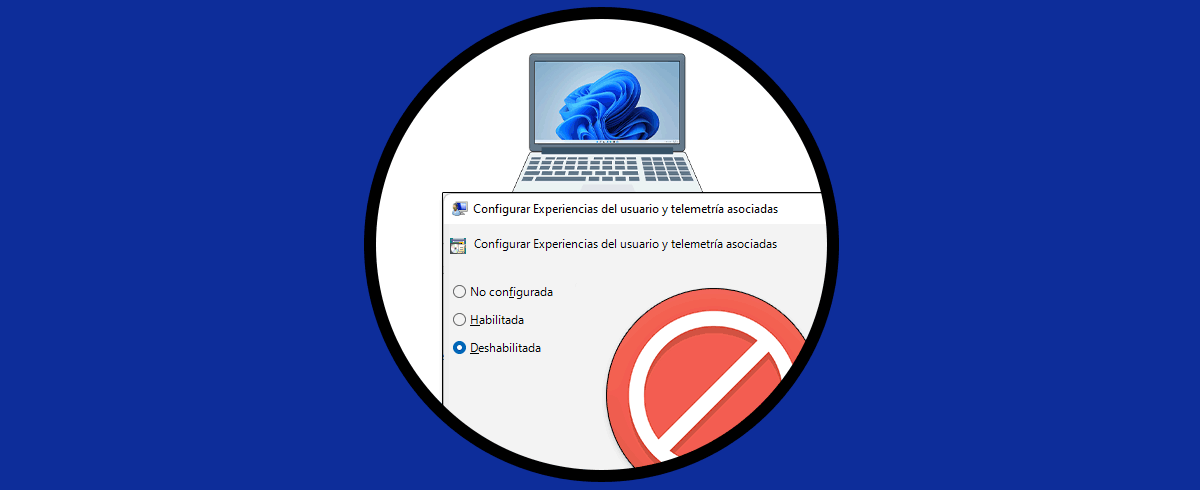- La telemetría recoge datos de diagnóstico y uso para mejorar estabilidad y seguridad.
- Se puede reducir de forma notable con ajustes, servicios, tareas y políticas.
- Beneficia al usuario en correcciones y parches, pero impacta en privacidad.

Aun así, muchas personas prefieren limitar al máximo ese envío por privacidad, consumo de recursos o ahorro de datos. Si te incomoda compartir hábitos de uso, o quieres arañar algo de rendimiento en equipos modestos y reducir tráfico de red, en Windows 11 es posible disminuir la telemetría de forma segura con varios métodos complementarios.
Qué es la telemetría en Windows 11 y qué datos recoge
Según la propia compañía, los datos se tratan de forma agregada y con medidas de privacidad, ajustándose a normativas aplicables. En ocasiones puede compartirse información agregada y anonimizada con terceros o socios para usos concretos y restringidos, pero sin identificarte directamente.
El tipo de datos abarca desde errores y cuelgues del sistema, rendimiento de apps y drivers hasta detalles de configuración, elementos de hardware instalados, compatibilidad y métricas de uso general. En Windows 11, como en versiones anteriores, ese flujo permite mantener el sistema más estable y seguro.
Ventajas y motivos para reducir la telemetría
Conviene ser equilibrados: la telemetría aporta beneficios reales en estabilidad, seguridad y calidad de las actualizaciones. Gracias a esos informes se detectan patrones de fallos que un usuario aislado quizá no vería y se lanzan correcciones con más rapidez.
Ahora bien, quien prima la privacidad puede querer minimizar al máximo la captación. También hay razones de rendimiento y de ancho de banda: los servicios y tareas asociadas trabajan en segundo plano, y en equipos de gama de entrada o con conexiones medidas, recortar esa actividad puede dar un pequeño respiro.
Fabricantes del sector coinciden en esta lectura: si bien la telemetría ayuda a refinar el sistema, desactivarla o reducirla otorga control y sosiego a quienes no desean compartir datos de uso. En definitiva, depende de tu tolerancia y prioridades.
Antes de tocar nada: preparativos y seguridad
Antes de cambiar configuraciones profundas, crea un punto de restauración del sistema. Es una red de seguridad que te permite volver atrás si algo no sale como esperabas o si una app corporativa necesita parámetros por defecto.
Además, aplica los cambios de forma gradual y prueba. Comienza por los ajustes de privacidad, después servicios y tareas, y por último el Registro o directivas. Así sabrás qué impacto tiene cada bloque y podrás ajustar sin sorpresas.
Método 1: reducir el envío desde Configuración
El primer paso es usar los controles nativos de Windows 11 para disminuir la captación al mínimo esencial. Estos ajustes reducen de forma notable la telemetría sin romper funcionalidades básicas.
- Privacidad y seguridad > Diagnóstico y comentarios: desactiva el envío de datos de diagnóstico opcionales. Deja activo solo el nivel básico que requiere el sistema.
- En esa misma pantalla, desactiva las experiencias personalizadas basadas en datos de diagnóstico para anuncios, sugerencias y recomendaciones del sistema.
- En la sección de datos, usa la opción de borrar los datos de diagnóstico ya recopilados desde tu dispositivo.
Además del núcleo de diagnóstico, conviene revisar otros permisos y señales asociadas que también alimentan perfiles o envían fragmentos de uso.
- Voz: desactiva el reconocimiento de voz en línea si no lo necesitas, y deja de contribuir con clips de voz.
- Personalización de entrada manuscrita y tecleo: desactiva el diccionario personal y cualquier aprendizaje personalizado si no lo quieres.
- Historial de actividad: desmarca almacenar el historial en el dispositivo y borra el historial existente.
- Privacidad general: apaga los interruptores relacionados con el identificador de publicidad y otras personalizaciones, manteniendo si quieres solo las notificaciones de la app de Configuración.
- Encontrar mi dispositivo: si no uses localización del equipo, desactívalo para evitar que se envíe su ubicación.
Con este bloque ya habrás rebajado notablemente la telemetría. No elimina al 100% todo flujo (Windows requiere cierto nivel básico), pero reduce el volumen y la frecuencia de la información enviada.
Método 2: desactivar servicios relacionados con telemetría
La telemetría también se apoya en servicios del sistema. Deshabilitar los más ligados a esa función evita que trabajen en segundo plano y limita aún más la recopilación.
- Abre Servicios desde el menú Inicio. Localiza Experiencias del usuario y telemetría asociadas (Connected User Experiences and Telemetry). Ábrelo, pulsa Detener y establece el tipo de inicio en Deshabilitado.
- Busca Servicio de enrutamiento de mensajes WAP Push. Ábrelo y cambia el tipo de inicio a Deshabilitado.
Algunas aplicaciones empresariales podrían esperar estos servicios activos; si notas que una solución deja de reportar o de mostrar recomendaciones, revierte el cambio y valora si te compensa.
Método 3: endurecer desde el Editor del Registro
Para usuarios avanzados, el Registro ofrece un control más fino. Modificando una clave de política puedes fijar el nivel de telemetría en el mínimo permitido por el sistema.
- Abre Ejecutar con Windows + R, escribe regedit y confirma.
- Navega a HKEY_LOCAL_MACHINE\SOFTWARE\Policies\Microsoft\Windows\DataCollection.
- En el panel derecho, crea un valor DWORD (32 bits) llamado AllowTelemetry y ponlo en 0. Algunas guías mencionan crear QWORD (64 bits) en equipos x64; la política estándar se reconoce con DWORD, pero si ya tienes un QWORD creado, ajústalo igualmente a 0.
- Reinicia el ordenador para aplicar los cambios.
Editar el Registro exige precisión: si la clave DataCollection no existe, créala bajo Windows. Evita tocar otros valores ajenos a esta ruta.
Método 4: usar Directiva de grupo (Pro y Enterprise)
En ediciones Pro/Enterprise, la directiva local permite forzar la configuración del sistema sin ir registro a registro.
- Abre gpedit.msc desde el buscador.
- Ve a Configuración del equipo > Plantillas administrativas > Componentes de Windows > Recopilación de datos y versiones preliminares.
- Abre la política Configurar experiencias del usuario y telemetría asociadas (o equivalente según el paquete de idioma) y márcala como Deshabilitada.
Cuando una política está en vigor, Windows prioriza ese ajuste sobre preferencias de usuario, de modo que es el método más robusto en entornos gestionados.
Método 5: desactivar tareas del Programador
Varias tareas programadas alimentan métricas de compatibilidad y experiencias del cliente. Deshabilitarlas corta ejecuciones periódicas que recolectan y suben datos.
- Abre el Programador de tareas y navega a Biblioteca del Programador > Microsoft > Windows > Application Experience. Deshabilita las tareas activas de esa carpeta.
- Haz lo mismo en Customer Experience Improvement Program: desactiva las tareas disponibles.
Si alguna tarea vuelve a activarse tras grandes actualizaciones, revísalas de nuevo. Microsoft puede restablecer tareas clave con cambios de versión.
Otros controles de privacidad útiles en Windows 11
Además de la telemetría pura, hay señales de personalización y publicidad que conviene ajustar si quieres máxima discreción.
- Identificador de publicidad: desactívalo para evitar personalización de anuncios entre aplicaciones.
- Experiencias personalizadas en el sistema: ya cubiertas arriba, es importante dejarlas apagadas.
- Ubicación y Encontrar mi dispositivo: solo activas si realmente lo necesitas.
De forma complementaria, puedes usar una VPN de confianza para ocultar la IP y ubicación mientras navegas, aunque eso no sustituye a los ajustes del sistema ni impide la captación local de eventos por parte de Windows.
Telemetría en entornos corporativos: qué se llega a medir
En empresas y consolas de administración, la telemetría a menudo se usa para visibilidad operativa del parque de dispositivos y del uso de herramientas. Pueden registrarse variables como sitio predeterminado de la consola, modo de autorización, uso de SSL, conteo de planes de mantenimiento, número de alertas activas, rol del usuario y versión de la consola, si está habilitado el informe de estado diario, si se activa la detección de equipos y si se descubre todo el dominio o solo un segmento, así como la selección automática para actualizaciones y si están activadas o desactivadas ciertas notificaciones de telemetría.
Incluso se recopilan métricas de interacción: clics en vistas y paneles (por ejemplo, en la vista de paquetes de gestión de ajustes), número total de clics y días de actividad, mínimos de alertas, resultados agregados, clics por nombre de paquete o por alerta, clics en ‘ver o editar la configuración de este monitor’, ver u anular fuentes, y asociaciones entre paquetes de origen y anulaciones.
También aparecen datos operativos sobre servidores y vistas: recuento de servidores Nano, clics en la vista de alertas, clics del explorador de estado en el menú de acciones, apertura de comandos desde menús de acción, iniciar/terminar/editar modo de mantenimiento, tiempo invertido en la vista de alertas, número total de elementos mostrados, clics y tiempo en la vista de rendimiento, clics y tiempo en la vista de estado, total de elementos mostrados en estado, invalidaciones usadas, y si hay canales de notificación y suscripciones configurados, incluyendo el tipo de canal.
Este panorama empresarial ilustra hasta qué punto la telemetría puede abarcar procesos, clics y tiempos, más allá de la mera estabilidad del sistema. Por eso en organizaciones se regula cuidadosamente qué se envía y con qué propósito.
Preguntas habituales y buenas prácticas
¿Se puede desactivar por completo? En ediciones domésticas, Windows mantiene un nivel básico indispensable. Con los métodos de esta guía se reduce al mínimo práctico sin romper funciones clave.
¿Afecta a Windows Update? Las actualizaciones siguen funcionando. Si bloqueas servicios o tareas agresivamente, comprueba tras reiniciar que Windows Update y Microsoft Store continúan operando con normalidad.
¿Ganará rendimiento mi equipo? El efecto suele ser pequeño pero apreciable en equipos con pocos recursos. Menos servicios y tareas en segundo plano implica menos CPU y memoria ocupadas y menos tráfico de red.
¿Es reversible? Sí. Basta con reactivar servicios y tareas, volver a permitir datos opcionales y, en su caso, cambiar AllowTelemetry a 1 (o eliminar el valor) en el Registro. Las políticas de grupo pueden ponerse en No configurada.
¿Es útil una VPN? Ayuda a ocultar IP y ubicación de tu conexión, reforzando la privacidad online. No sustituye los controles de Windows ni impide la recogida local de eventos del sistema.
Errores comunes que debes evitar
Deshabilitar sin probar por fases dificulta saber qué ajuste causó un efecto secundario. Cambia por bloques y evalúa.
Eliminar claves del Registro sin copia puede dejar el sistema inestable. Crea un punto de restauración y limita los cambios a DataCollection.
Forzar servicios críticos más allá de los descritos puede afectar diagnósticos o compatibilidad. Quédate en los servicios y tareas señalados.
Olvidar revisar tras grandes actualizaciones es otro clásico: algunas tareas o interruptores pueden reactivarse. Haz una comprobación rápida después de cada actualización de características.
Si buscas equilibrar privacidad, rendimiento y estabilidad, los pasos anteriores te permiten dejar Windows 11 en un estado mucho más contenido en captación de datos, manteniendo al mismo tiempo las funciones esenciales y la posibilidad de revertir cambios cuando lo necesites.